AirPods 自 2016 年发布以来一直很受欢迎。从广告视频到外观,AirPods 的一切都吸引人且时尚。这正是人们更喜欢购买 Apple AirPods 和 AirPods Pro 而不是其他蓝牙耳塞的原因。如果你使用 AirPods,你可能会遇到 AirPods 与 iPhone 断开连接的问题。但别担心,在这篇文章中,我们将讨论一些解决 AirPods 或 AirPods Pro 无法连接到 iPhone 问题的解决方案。

内容目录
- 如何修复 AirPods 与 iPhone 断开连接的问题
- 方法一:检查蓝牙设置
- 方法二:给 AirPods 充电
- 方法 3:重置 AirPods
- 方法 4:清洁 AirPods
- 方法 5:使用你的一个 AirPods
- 方法六:修改音频设备设置
- 方法 7:取消配对所有其他设备
- 方法 8:关闭自动耳朵检测
- 方法 9:联系 Apple 支持
如何修复AirPods与iPhone断开连接的问题
如果它经常发生或发生在重要通话中,这是一个严重的问题。以下是 AirPods 无法连接到 iPhone 或断开连接问题可能困扰你的几个原因:
- 当有人有重要电话时,AirPods 带来的干扰可能会让人感到烦躁,从而导致用户体验不佳。
- 定期断开 AirPods 也可能对应对设备的一些损坏。因此,最好尽快修复它。
方法一:检查蓝牙设置
AirPods与iPhone断开连接的解决办法:AirPods 不断与 iPhone 断开连接的最可能原因可能是蓝牙连接损坏或不正确。因此,我们将首先检查它:
1. 在你的 iPhone 上,打开设置应用程序。
2. 从列表中选择蓝牙。
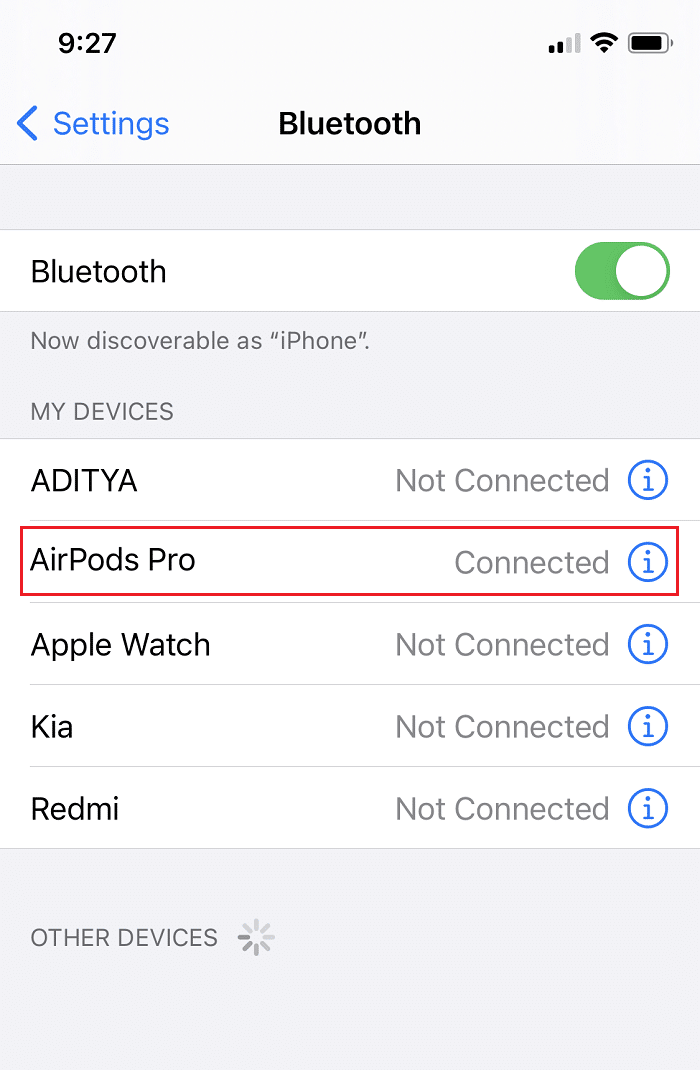
3.关闭蓝牙按钮并等待大约15 分钟,然后再重新打开。
4. 现在将两个 AirPods 放入无线盒中,盖子打开。
5. 你的 iPhone 将再次检测到这些 AirPods。最后,点击Connect,如突出显示的那样。
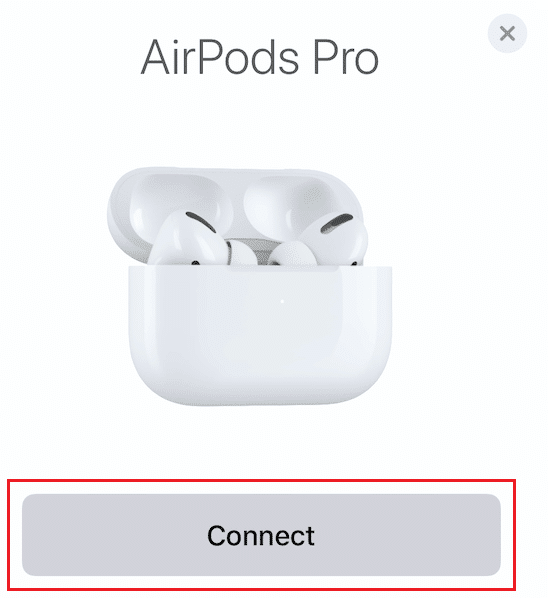
方法二:给 AirPods 充电
AirPods与iPhone断开连接修复教程:AirPods 与 iPhone 问题断开连接的另一个常见原因可能是电池问题。充满电的 AirPods 将能够为你提供无缝的音频体验。按照给定的步骤检查 iPhone 上 AirPods 的电池:
1.将两个耳塞放入无线盒内,盖子打开。
2. 确保将此保护壳靠近iPhone。
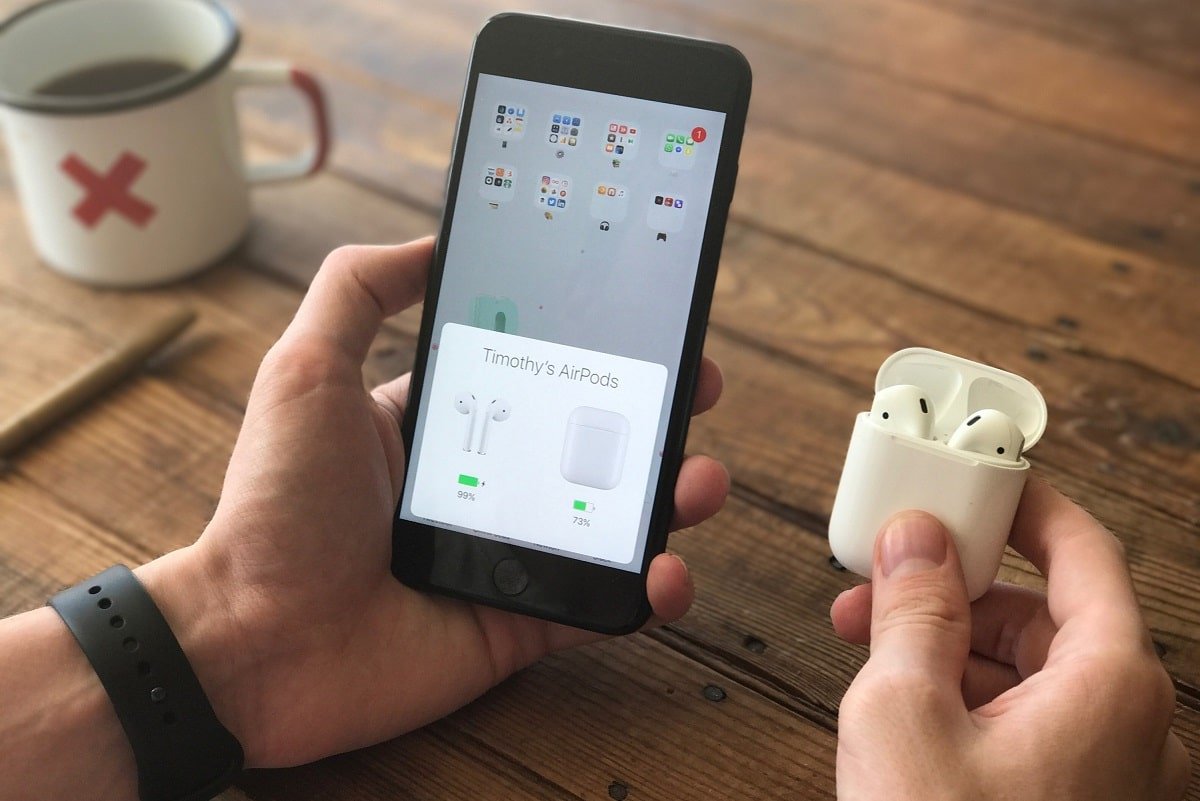
3. 现在,你的手机将同时显示无线保护套 和 AirPods 的电量。
4. 如果电池电量过低,请使用正品Apple 数据线为这两个设备充电,然后再重新连接。
方法 3:重置 AirPods
解决此问题的另一种方法是重置 AirPods。重置有助于消除损坏的连接,因此可以提供良好的音频体验,而不是一遍又一遍地断开连接。以下是通过重置 AirPods 来解决 AirPods Pro 无法连接问题的方法:
1.将两个耳塞放入无线盒并盖上盖子。现在,等待大约30 秒。
2. 在你的设备上,点击设置菜单并选择蓝牙。
3. 现在,点击AirPods 旁边的(info) i 图标。
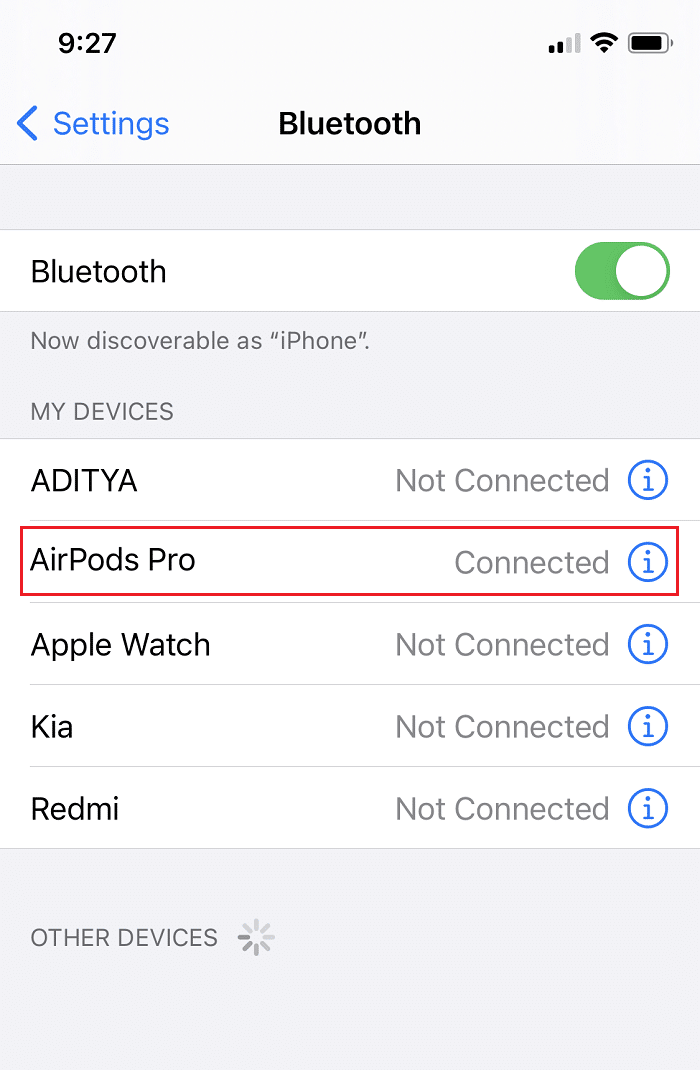
4. 然后,选择忘记此设备,如下图所示。
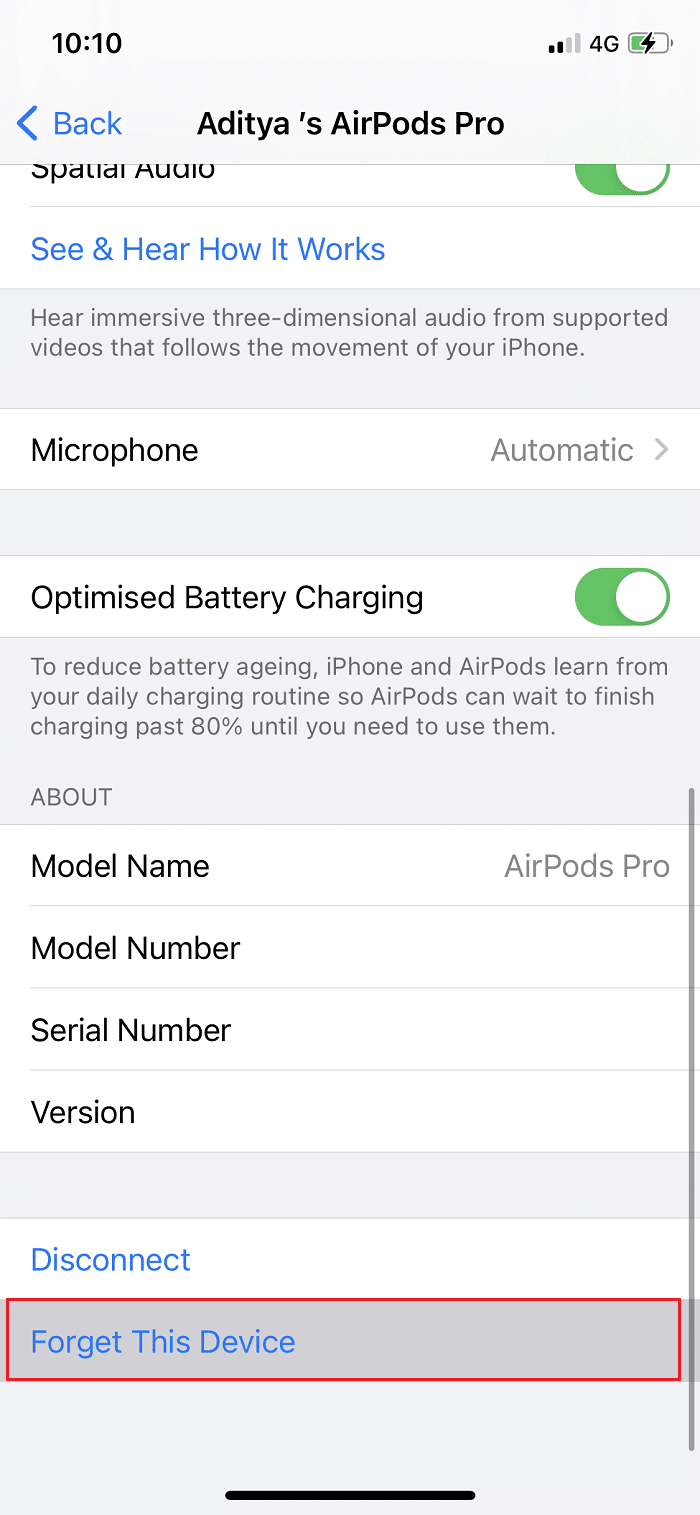
5. 确认此选择后,你的 AirPods 将与 iPhone 断开连接。
6. 打开盖子后,按住机箱背面的圆形设置按钮,直到 LED 从白色变为琥珀色。
7. 重置过程完成后,再次连接它们。
希望 AirPods 与 iPhone 断开连接的问题能够得到解决。如果没有,请尝试下一个修复。
方法 4:清洁 AirPods
如何修复AirPods与iPhone断开连接?如果 AirPods 不干净,蓝牙连接可能会受到阻碍。保持 AirPods 清洁,没有任何灰尘或污垢堆积是确保正常音频的唯一选择。在清洁 AirPods 时,你必须牢记以下几点:
- 只能使用柔软的超细纤维布清洁无线外壳和 AirPods 之间的空间。
- 不要使用硬刷。对于狭窄的空间,可以使用细刷清除污垢。
- 切勿让任何液体接触到你的耳塞和无线外壳。
- 确保使用柔软的 Q 尖清洁耳塞尾部。
方法 5:使用你的一个 AirPods
AirPods与iPhone断开连接的解决办法:当你遇到需要正确连接 AirPods 的棘手情况时,你可以修改设置以避免 AirPods 与 iPhone 断开连接的问题。按照给定的步骤:
1. 保持无线机箱的盖子 打开,然后点击设置。
2. 然后,选择蓝牙并点击(信息)i 图标,如前所述。
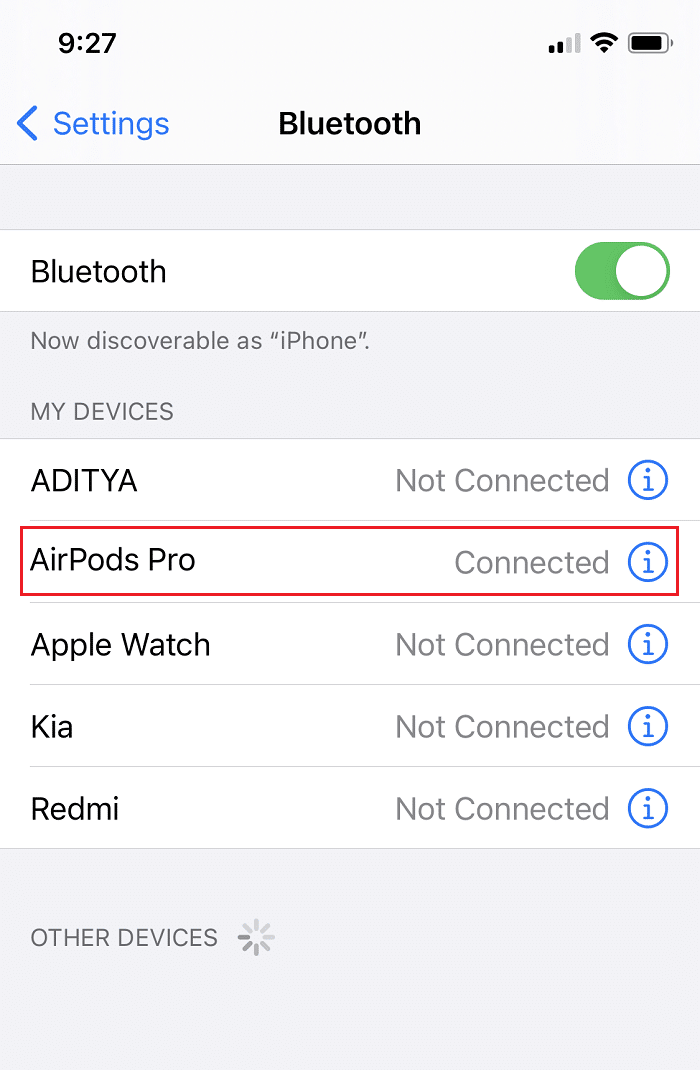
3. 从列表中,点击麦克风。
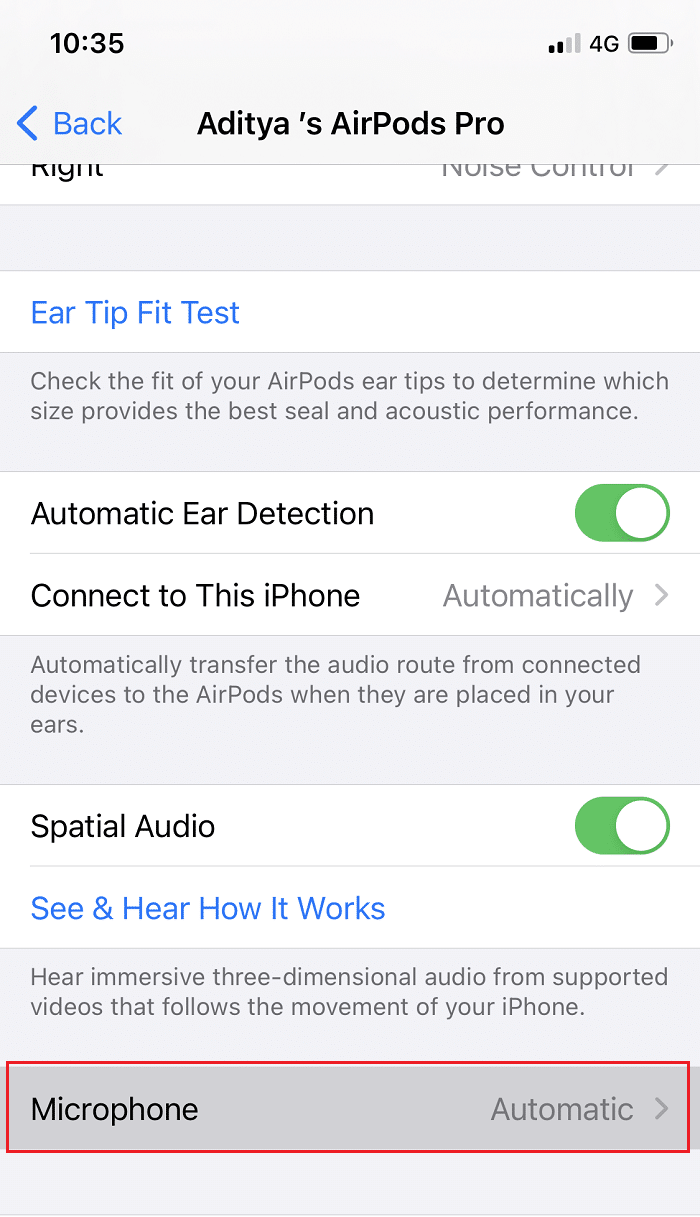
4. 你会发现Automatic选项附近有一个蓝色勾号。
5. 通过选择Always Left或Always Right AirPod来选择适合你的 AirPods 。
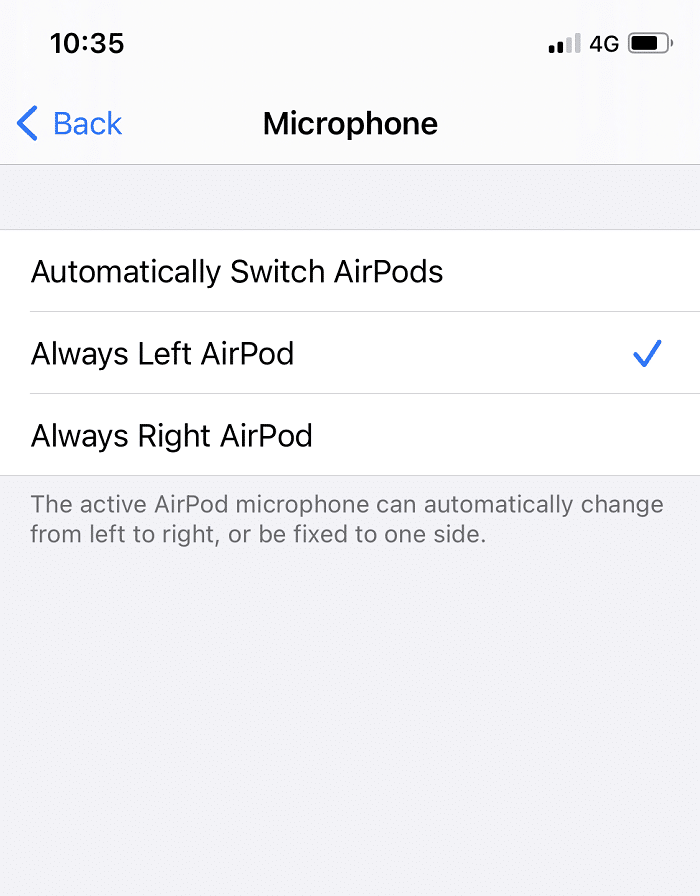
完成后,你将在你选择的耳塞一侧听到无缝音频。
方法六:修改音频设备设置
AirPods与iPhone断开连接修复教程:为确保无缝音频,请确保将 AirPods 作为主要音频设备连接到 iPhone 。如果你已将 iPhone 与其他蓝牙设备连接,则可能会出现连接延迟。以下是选择 AirPods 作为主要音频设备的方法:
1. 点击你喜欢的任何音乐应用程序,例如 Spotify 或 Pandora。
2. 选择你喜欢播放的歌曲后,点击底部的Airplay图标。
3. 从现在出现的音频选项中,选择你的AirPods。
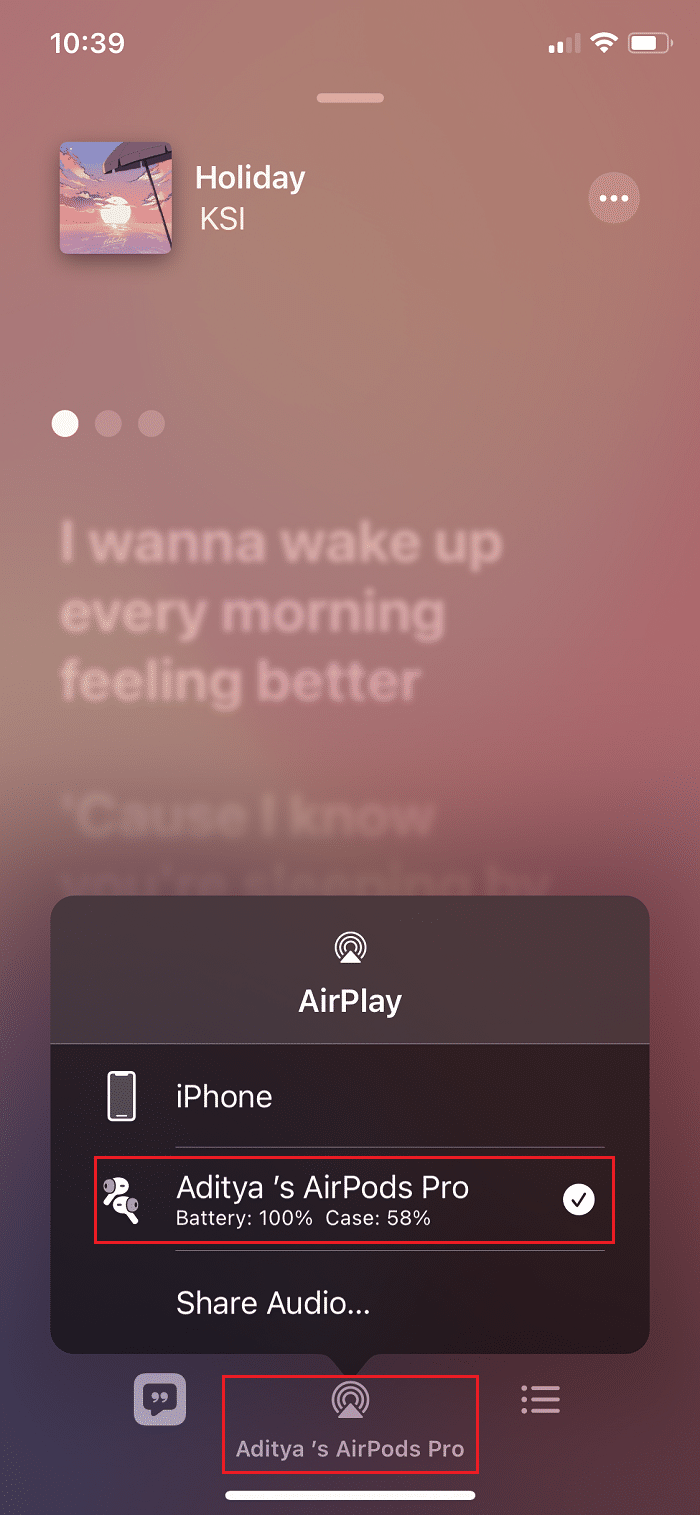
注意:此外,为避免不必要的分心或断开连接,请在接听或拨打电话时点击扬声器图标。
方法 7:取消配对所有其他设备
如何修复AirPods与iPhone断开连接?当你的 iPhone 连接到多个不同的设备时,可能会出现蓝牙连接延迟。这种滞后可能会导致 AirPods 与 iPhone 问题断开连接。这正是你应该取消配对所有其他设备的原因,以便 AirPods 和 iPhone 之间的蓝牙连接是安全的。
方法 8:关闭自动耳朵检测
AirPods与iPhone断开连接的解决办法:你可以尝试关闭自动耳朵检测设置,这样你的手机就不会因为与其他蓝牙设备的连接而感到困惑。请按照给定的步骤执行此操作:
1. 点击设置菜单并选择蓝牙。
2. 在AirPods前面,点击(info) i 图标。
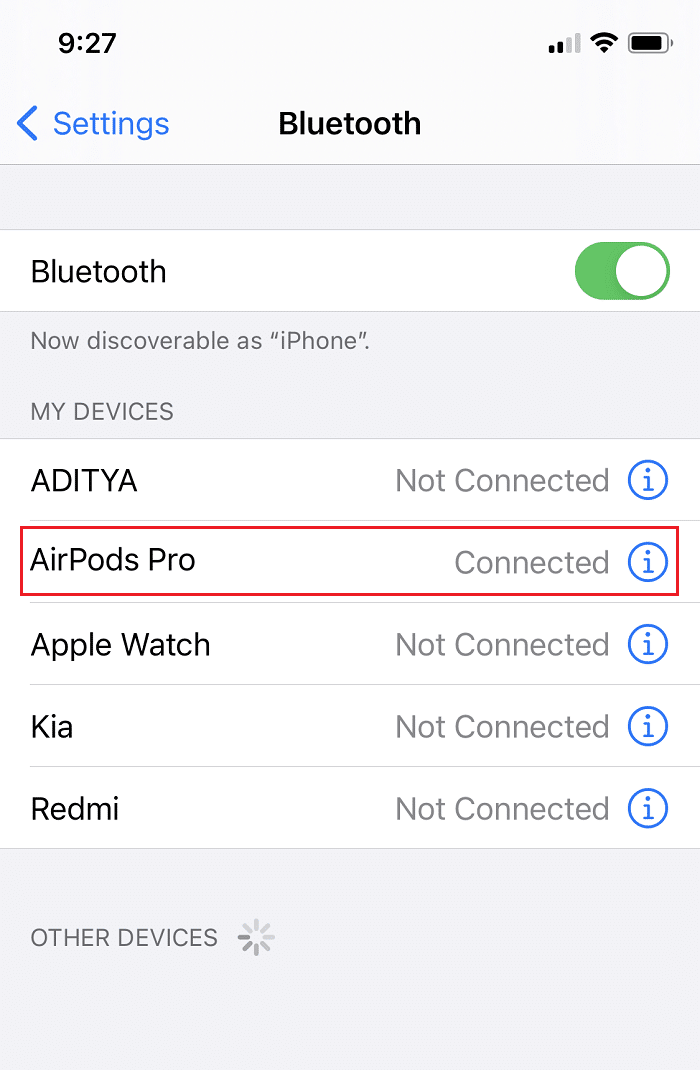
3. 最后,关闭自动耳朵检测的开关,如下图所示。
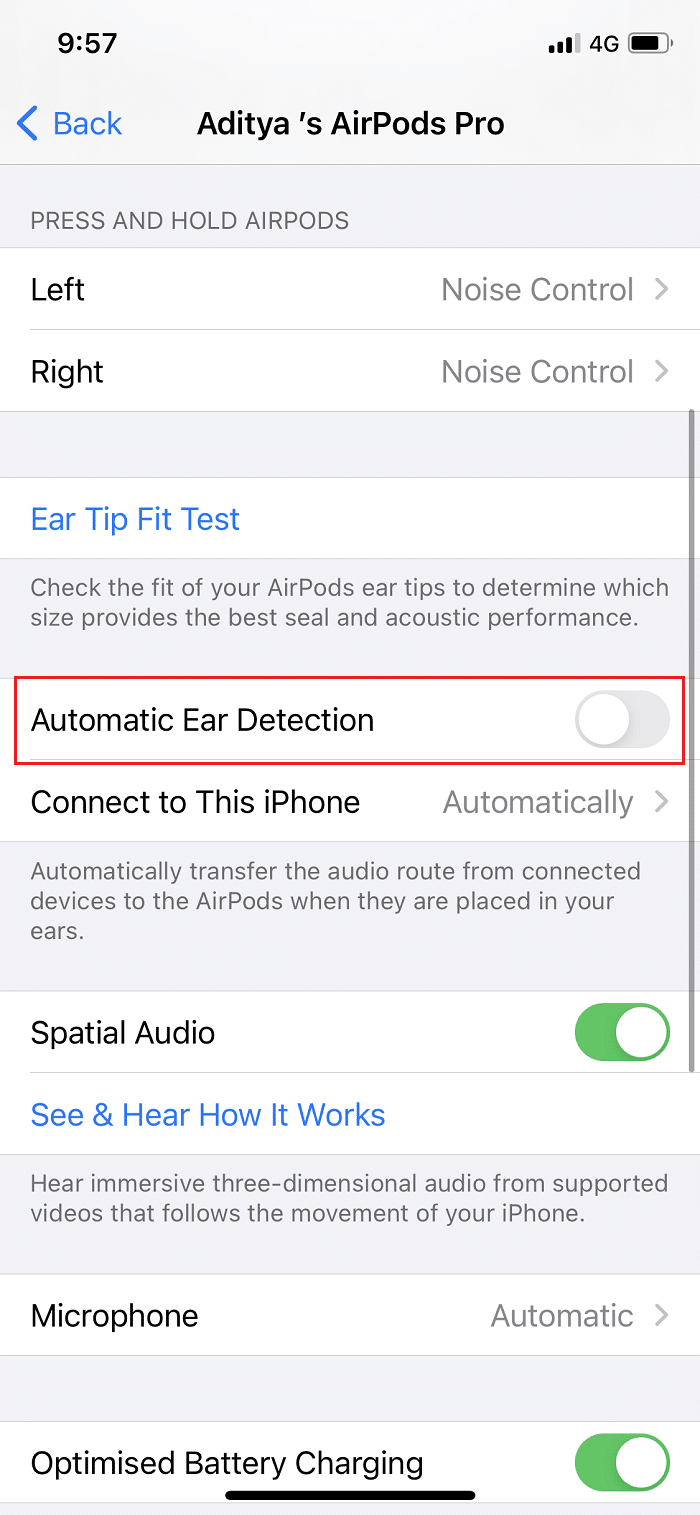
方法 9:联系 Apple 支持
AirPods与iPhone断开连接修复教程:如果这些方法都不适合你,最好的选择是联系Apple 支持或在线聊天团队或访问附近的Apple 商店。确保你的保修卡和账单完好无损,以使 AirPods 或 AirPods Pro 不会连接到 iPhone 问题最早得到纠正。
常见问题 (FAQ)
Q1、如何阻止 AirPods 断开连接?
你可以通过确保 AirPods 干净且蓝牙连接正确来阻止 AirPods 与 iPhone 断开连接。另外,检查它们是否正确充电。如果没有,请先给它们充电,然后再将它们连接到你的 iOS 或 macOS 设备。
Q2、为什么 AirPods 总是与笔记本电脑断开连接?
由于设备设置不正确,AirPods 可能会不断与你的笔记本电脑断开连接。如果你使用的是 Mac,请前往System Preferences > Sound > Output并将 AirPods 设置为Primary Audio Source。
Q3、为什么 AirPods 总是与 iPhone 断开连接?
由于你的设备和 AirPods 之间的连接问题,AirPods 可能会不断与 iPhone 断开连接。你设备上的某些声音设置也可能导致此类问题。
我们希望我们的指南可以帮助你解决 AirPods 与 iPhone 断开连接的问题。请随时在下面的评论部分中发表你的意见或建议。

